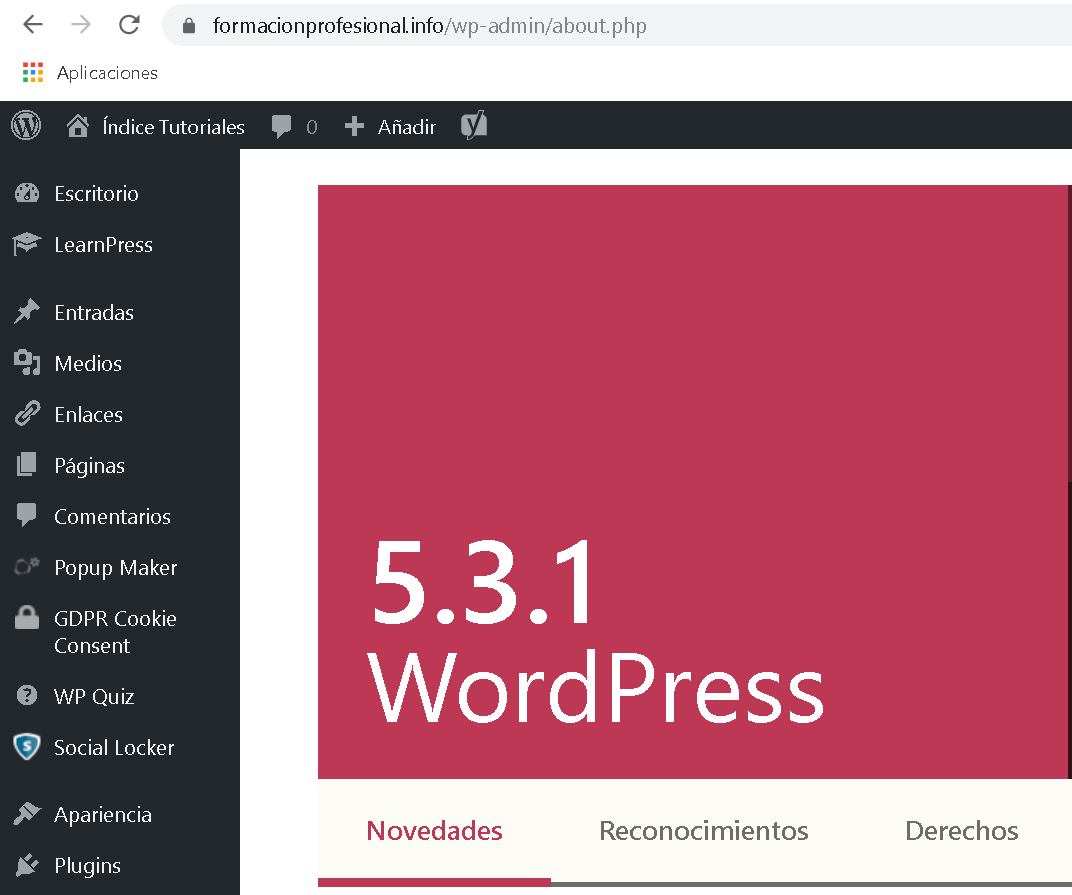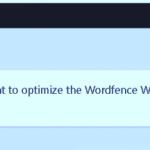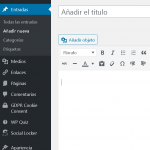Instalar WordPress
Si actualizas desde una instalación existente de WordPress, haz primero una copia de seguridad de todo tu site para salvaguardas tus entradas y configuraciones.
No es habitual, pero a veces el proceso automático de actualización falla y provoca que el site deje de funcionar.
📌 Truco: Puedes esperar a actualizar un mes desde que se libera la nueva versión. Así te aseguras de instalar WordPress una vez rodado en la comunidad de usuarios y sin fallos.
Este consejo también es válido para los plugins. Si tienes varios sites, puede ser también buena idea probar las últimas actualizaciones sobre los sites menos importantes que gestiones así en caso de fallo todo será más sencillo de arreglar.
4.1 Configuraciones básicas.
Pingbacks y trackbacks. Es un sistema para comunicarse entre autores de blogs sobre la inclusión de sus contenidos o enlaces en otras páginas webs.
Suelen aparecer como comentarios entre corchetes [… texto pingback …] y es una manera de estar al tanto de cómo se referencian y comparte contenidos web.
En WordPress se puede activar o desactivar desde Ajustes de comentarios / Permitir notificaciones de enlace desde otros sitios.
Lo explicamos a través de un ejemplo, si un autor referencia a una página web con el módulo Pingback y trackback activado, recibirá un aviso previa comprobación del sistema que efectivamente se ha realizado un referencia a su site.
4.2 Configuraciones avanzadas.
Seguridad: Un aspecto importante en la instalación de wordpress es dotar de un usuario y contraseña al usuario que accede a la base de datos (generalmente root).
De esta manera protegemos nuestro site del acceso no autorizado de terceros.
Para ello, debemos editar el archivo wp-config.php del directorio web, con un editor de texto plano como el bloc de notas de Windows (Notepad) u otro alternativo Notepad++ o Ultraedit.
… y en el parámetro:
define('DB_PASSWORD', 'indicar_contraseña');
Adicionalmente, podremos marcar el fichero wp-config.php editado como solo lectura, con el botón derecho del ratón, para evitar modificaciones por terceros no autorizados.
Para finalizar, este proceso desde un gestor de bases de datos como Navicat o vía web a través de localhost/phpmyadmin, tendremos que actualizar el usuario root con la nueva contraseña.
Volver al índice del tutorial de WordPress …